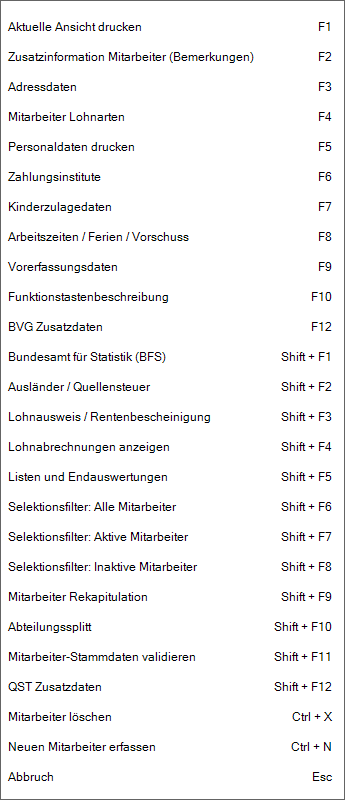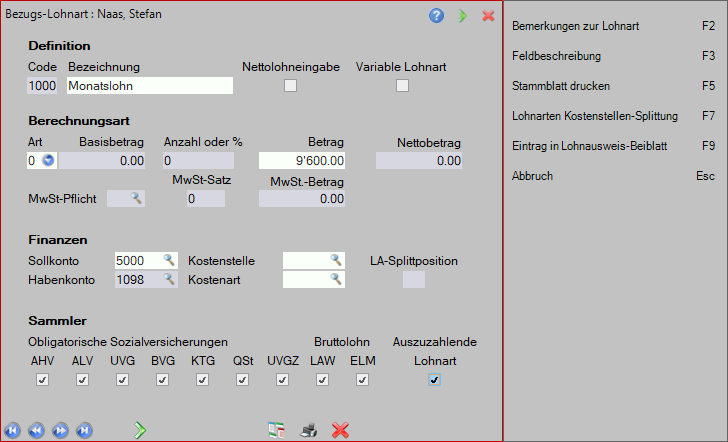Mitarbeiter-Stammdaten
Unter diesem Punkt werden die persönlichen Daten der Arbeitnehmer verwaltet. Bitte beachten Sie, dass die Anzahl aktiver Mitarbeiter je nach Programmvariante 10, 20 oder unbegrenzt sein kann.
Beim ersten Aufstarten der Mitarbeiter-Stammdaten erhalten Sie die folgende Meldung:
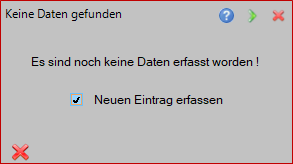 |
Im darauffolgenden Adressfenster können Sie eine bestehende Adresse aufrufen oder mit der Funktionstaste 'F5' eine neue Adresse eingeben, für welche danach die persönlichen Daten zu erfassen sind.
Sobald Sie mindestens einen Mitarbeiter erfasst haben, wird beim Anwählen des Menupunktes Mitarbeiter-Stammdaten ein 6er-Fenster eingeblendet und es werden alle Mitarbeiter aufgeführt. Wenn Sie in Zukunft nur noch die aktuellen Mitarbeiter sehen wollen, so geben Sie die Tastenkombination 'SHIFT+F7' ein. Diese Einstellung wird beibehalten, bis Sie sie wieder ändern. Die Versionen mit eingeschränkter Anzahl Mitarbeiter zeigt Ihnen mit der Tastenkombination 'SHIFT+F6' und 'SHIFT+F7' die Anzahl Mitarbeiter an, für welche kein Austrittsdatum gesetzt wurde (bis maximal 10 bzw. 20). Mit der Tastenkombination 'CTRL+N' können Sie einen neuen Mitarbeiter erfassen. |
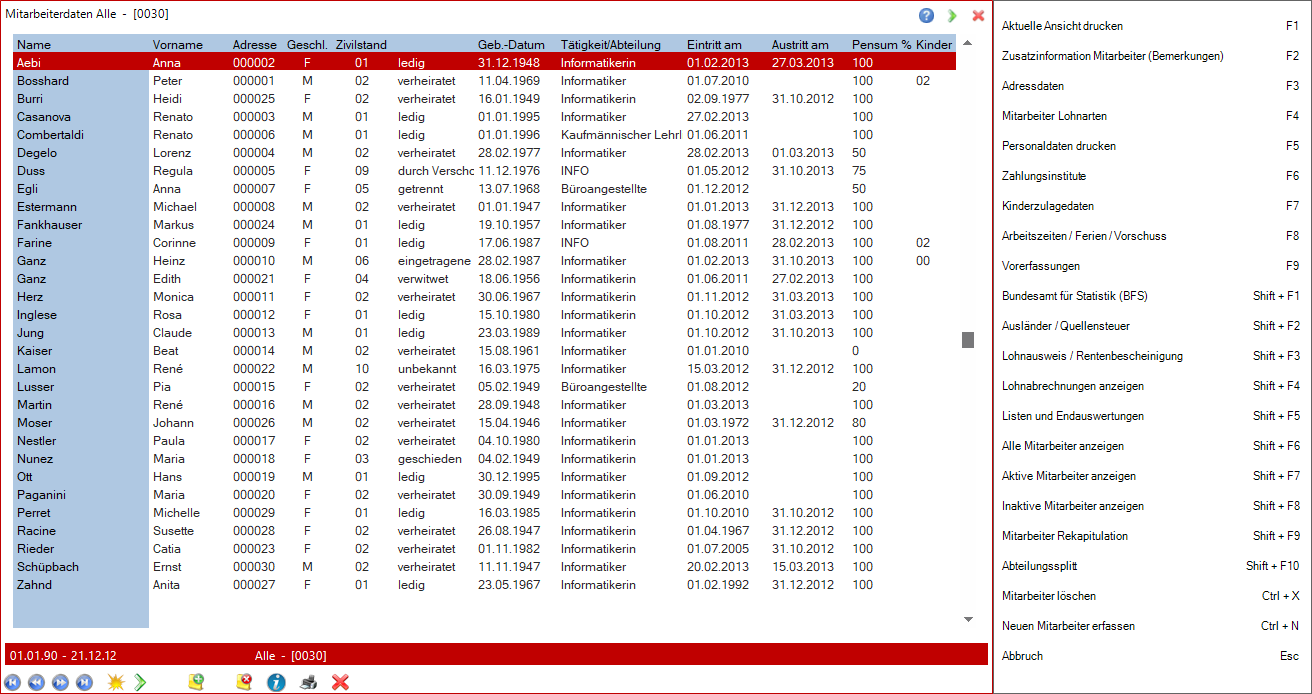
Wählen Sie den gewünschten Mitarbeiter an, für welchen Sie die persönlichen Daten bearbeiten wollen.
|
Funktionstastenbeschreibung 1 |
Alle beschriebenen Funktionen können zur Bearbeitung von diesem Fenster aus aufgerufen werden, ohne dass dafür zuerst das Mitarbeiter-Fenster aufgerufen werden muss. Selbstverständlich ist die Bearbeitung auch dort möglich.
- Beispiel 1, Kinderzulagen (F7):
Mit der Funktionstaste 'F7' befinden Sie sich direkt im Bearbeiten der Kinder- / Zulagendaten. Sie können die bestehenden Daten bearbeiten.
Wenn Sie in den Personaldaten die Anzahl Kinder ändern oder im Feld Anzahl Kinder die Funktionstaste 'F1' drücken, gelangen Sie ebenfalls in die Bearbeitung der Kinderzulagen. - Beispiel 2, Zahlungskonten (F6):
Die Zahlungskonten-Bearbeitung können Sie entweder mit der Funktionstaste 'F6' aus der Personalliste oder aus dem Personaldatenfenster aufrufen.
|
Mitarbeiter Stammdaten |
Im nachfolgenden Fenster werden die Hauptdaten des Mitarbeiters bearbeitet. Bitte füllen Sie diese Daten genau aus, denn diese Daten bilden die Grundlage für die Abrechnungsverarbeitung.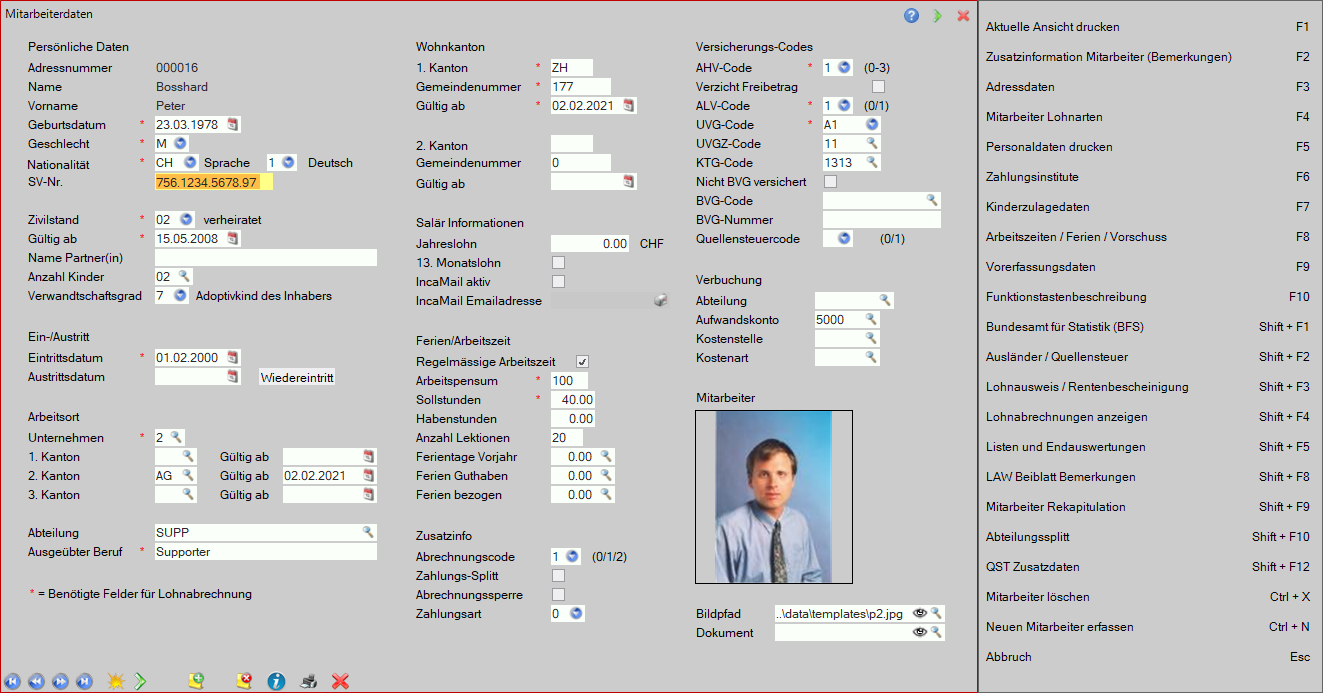
Vorgehen für die Mitarbeitererfassung:
- Tastenkombination 'CTRL+N' betätigen.
- Bestehende Adresse aufrufen oder neue Adresse erfassen ('CTRL+N').
- Mitarbeiterdaten erfassen.
- Bankverbindungen erfassen.
- Lohnarten erfassen.
Informationen zu den wichtigsten Felder:
Name, Vorname, Adressnummer:
Diese Informationen werden aus den Adressdaten eingeblendet. Änderungen in diesen Feldern werden direkt in die Adresse zurückgeschrieben.
Geburtsdatum:
Obligatorische Eingabe in der Form TT.MM.JJJJ. Aufgrund dieser Eingabe berechnet das Programm die AHV / IV / EO- und ALV-Beitragspflicht wie folgt:
Befreiung von der AHV / IV / EO- und ALV-Beitragspflicht bis zu dem Jahr, in dem der Arbeitnehmer 18 Jahre alt wird.
Berücksichtigung des AHV-Freibetrags für die AHV / IV / EO-Beitragspflicht und Befreiung von der ALV-Beitragspflicht ab dem Folgemonat desjenigen Monats, in dem der Arbeitnehmer das Rentenalter erreicht.
Geschlecht:
«F» für Frauen (Féminin) , «M» für Männer (Maskulin). Anhand dieses Codes prüft das Programm die AHV-Nummer, berücksichtigt das Rentenalter für Frauen und Männer bei der Berechnung der AHV- und ALV-Beiträge und erstellt die SUVA-Abrechnungen.
Sprache:
Der Ausdruck der Lohnabrechnung erfolgt in der definierten Sprache d(eutsch) / f(ranzösisch) / e(nglisch)
Geschlecht:
«F» für Frauen (Féminin) , «M» für Männer (Maskulin). Anhand dieses Codes prüft das Programm die AHV-Nummer, berücksichtigt das Rentenalter für Frauen und Männer bei der Berechnung der AHV- und ALV-Beiträge und erstellt die SUVA-Abrechnungen.
Nationalität:
Bei Quellensteuer-Pflichtigen notwendig. Nach diesem Feld können Statistiken selektiert werden.
Sozialversicherungs-Nummer:
Die Sozialversicherungsnummer besteht aus 13 Ziffern und wird von der Zentralen Ausgleichsstelle vergeben.
Hinweis: Wenn Sie im Moment nicht über die richtige Nummer verfügen, geben Sie nichts ein (leeres Feld).
Zivilstand:
Freie Eingabemöglichkeit innerhalb der Feldlänge. Ist für Quellensteuer pflichtige Mitarbeiter notwendig.
Gültig ab:
Zivilstandstatus ist gültig ab.
NamePartner(in):
Freie Eingabemöglichkeit innerhalb der Feldlänge.
Anzahl Kinder:
Für die Anzahl Kinder, die eingegeben wird, können die Kinderzulagen erfasst werden, welche bei der Abrechnung automatisch vorgeblendet werden. Bei Mutation der Anzahl Kinder oder mit der Funktionstaste 'F1' gelangt man in die detaillierten Kinderzulagedaten.
Verwandtschaftsgrad zum Inhaber (ab REV14):
Die Angaben sind vor allem im Zusammenhang mit landwirtschaftlichen Betrieben notwendig. Sie dienen dazu, bei der Abrechnung mit der Ausgleichskasse Fragen wie Globallohn usw. zu beantworten.
Eintrittsdatum:
Pflichteingabe:
Es erfolgt eine Plausibilitätsprüfung beim Erstellen einer Lohnabrechnung. Das Eintrittsdatum wird auch zur Ermittlung des prämienpflichtigen Höchstlohns herangezogen. Bei Wiedereintritt kann das Eintrittsdatum überschrieben werden. Es werden sämtliche Ein- / Austrittsdaten gespeichert. Pro Beschäftigungszeit wird ein Lohnausweis gedruckt.
Austrittsdatum:
Pflichteingabe bei Austritt:
Steht dieses Datum noch nicht fest, so drücken Sie nur die Eingabetaste 'Enter'. Das Austrittsdatum wird zur Berechnung des prämienpflichtigen Höchstlohns herangezogen. Auf das Erstellen von Lohnabrechnungen hat es die folgenden Wirkungen:
Wenn das Austrittsdatum kleiner als das Enddatum der Abrechnungsperiode ist, kann für den betreffenden Arbeitnehmer keine Lohnabrechnung erstellt werden (Nachtragszahlungen möglich).
Wenn das Austrittsdatum in denselben Monat wie die Abrechnungsperiode fällt, wird in jedem Fall die Berechnung des prämienpflichtigen Höchstlohns vorgenommen.
Genauso wie das Eintrittsdatum kann auch das Austrittsdatum beliebig oft überschrieben werden, ohne dass das Programm dabei ein Datum verliert.
Wiedereintritt:
Arbeitsort:
Unternehmen:
Pflichteingabe. Die Unternehmen werden definiert in Firmen Zuordnung.
Auf diese Eingabe greift das Programm beim Ausfüllen des Feldes Arbeitsort im Lohnausweis (Formular 11 EDP dfi / 1) zu. Dieser Eintrag ist nur bei Arbeitgebern mit mehreren Betriebsstätten nötig, damit die Steuerbehörde beurteilen kann, ob und welche Abzüge für Fahrkosten gerechtfertigt sind. Bei einem Wechsel des Arbeitsortes im Laufe des Jahres ist der Arbeitsort am Ende der bescheinigten Lohnperiode einzusetzen. In Betracht kommt nur der ständige Arbeitsort; wechselt der Arbeitsort häufig, (z.B. bei einem Bauarbeiter), so ist er nicht einzutragen.
Abteilung /Ausgeübter Beruf:
Auf diese Eingabe greift das Programm beim Ausfüllen des Feldes Abteilung im Lohnausweis (Formular 11 EDP dfi / 1) zu. Der Eintrag ist fakultativ. Mit F1 erhalten Sie eine Übersicht, welche in Firmenstruktur/Abteilungen definiert wird. Wird eine Abteilung übernommen, so erscheint das Programm mit folgendem Fenster, falls mit F9 = Abteilung auswählen in den Mitarbeitervorgaben Vorgaben definiert sind.
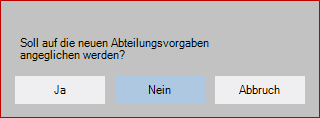
Bei Ja werden die Abteilungsvorgaben für diesen Mitarbeiter übernommen.
Wohnkanton:
Salär Informationen
Jahreslohn:
Eingabefeld für den Pensionskassen-Jahreslohn. Das Feld hat informativen Charakter; es wird zu keinen Berechnungen herangezogen. Es ist jedoch möglich anhand der Formel-Funktion dieses Feld zur Berechnung mit einzubeziehen.
13. Monatslohn:
Dieser Mitarbeiter ist für den Bezug eines 13. Monatslohnes berechtigt.
Ferien/Arbeitszeit:
Regelmässige Arbeitszeit: (ab REV14)
Wenn diese Option aktiviert ist, wird das Arbeitspensum obligatorisch. Ebenso die Sollstunden oder die Anzahl Lektionen. Bei unregelmässiger Arbeitszeit können die Angaben optional gemacht werden.
Bei einem neuen Mitarbeiter wird die Option automatisch aktiviert.
Arbeitspensum:
Auf diese Eingabe greift das Programm beim Ausfüllen des Feldes Arbeitspensum im Lohnausweis (Formular 11 EDP dfi / 1) zu.
Sollstunden:
Wochenarbeitsstunden des Unternehmen, werden von der Firmen Zuordnung übertragen, und gemäss Pensum berechnet.
Habenstunden:
Hier kann die Anzahl Arbeitsstunden, die der Arbeitnehmer in der aktuellen Lohnperiode schon geleistet hat, eingegeben werden. Das Programm trägt alle Daten, die unter F8 Arbeitszeiten, Ferien, Vorschuss eingegeben werden, auch an dieser Stelle ein.
Anzahl Lektionen:
Hier kann die Anzahl Lektionen, die der Arbeitnehmer in einer Lohnperiode arbeiten soll, eingegeben werden.
Ferien Vorjahr:
Geben Sie hier die Anzahl Ferientage ein, die der Arbeitnehmer vom letzten Jahr noch zugute hat. Diese Eingabe wird stets auch unter F8 Arbeitszeiten, Ferien, Vorschuss angezeigt. Bei dem Jahresabschluss kann die Differenz zwischen dem gesamten Ferienguthaben und den bezogenen Ferien automatisch in dieses Feld übernommen werden.
Ferienguthaben:
Geben Sie hier die Anzahl Ferientage ein, die dem Arbeitnehmer pro Jahr zustehen. Diese Eingabe wird auch stets unter F8 Arbeitszeiten, Ferien, Vorschuss angezeigt.
Ferien bezogen:
Geben Sie hier die Anzahl Ferientage ein, die der Arbeitnehmer im aktuellen Jahr schon bezogen hat.
Hinweise:
Unter F8 Arbeitszeiten, Ferien, Vorschuss erfasste, bezogene Ferientage werden hier automatisch nachgeführt. Bei dem Jahresabschluss kann dieses Feld auf Null gesetzt werden.
Abrechnungscode:
Hier kann festgelegt werden, in welcher Form die Lohnabrechnung erstellt werden soll.
0 = Dieser Mitarbeiter wird bei der manuellen Abrechnung unter Menupunkt 1.1.3 berücksichtigt.
1 = Dieser Mitarbeiter wird bei der automatischen Abrechnung unter Menupunkt 1.1.4 berücksichtigt
2 = Dieser Mitarbeiter wird bei der variablen (halbautomatischen) Abrechnung unter Menupunkt 1.1.5 berücksichtigt.
Zahlungs-Splitt:
Die auszubezahlende Lohnsumme kann auf bis zu drei verschiedene Zahlungsinstitute aufgeteilt werden, wenn diese Funktion aktiviert ist. Ansonsten wird der ganze Betrag auf das definierte Konto (Funktionstaste 'F6') überwiesen.
Abrechnungssperre:
Ein Mitarbeiter kann für das Erstellen von Lohnabrechnungen gesperrt werden.
Versicherungcodes:
AHV-Code: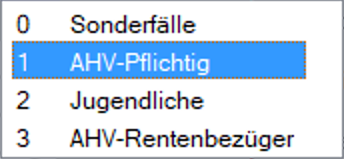
Geben Sie den Code auch ein, wenn bei einem Mitarbeiter das AHV-pflichtige Alter noch nicht erreicht wurde oder der Mitarbeiter bereits Rentner ist. Das System berechnet die Pflichtigkeit anhand des Geburtsdatums. Arbeitnehmer werden pflichtig ab 1.1. (1. Januar) des Jahres in welchem sie das 18. Lebensjahr erreichen. Der Freibetrag für Rentner wird ab dem Folgemonat desjenigen Monats abgezogen, in welchem das Rentenalter erreicht wurde.
Verzicht Freibetrag:
ALV-Code:
0 = nicht pflichtig (Die Abzugslohnart AHV / IV / EO bleibt wirkungslos).
1 = pflichtig.
Geben Sie den Code auch ein, wenn bei einem Mitarbeiter das AHV-pflichtige Alter noch nicht erreicht wurde oder der Mitarbeiter bereits Rentner ist. Das System berechnet die Pflichtigkeit anhand des Geburtsdatums. Arbeitnehmer werden pflichtig ab 1.1. (1. Januar) des Jahres in welchem sie das 18. Lebensjahr erreichen. Bei Rentnern wird ab dem Folgemonat desjenigen Monats, in welchem das Rentenalter erreicht wurde die ALV nicht mehr abgezogen.
UVG/UVGZ/KTG/BVG-Code:
Diese Versicherungscodes werden definiert unter dem Menüpunkt Versicherungs-Zuordnungsdaten und können dann hier pro MitarbeiterIn zugeordnet werden.
BVG-Nummer:
Nicht BVG versichert: (ab REV14)
Nicht BVG-unterstellte Personen im Sinne von BVV2 Art. 1 (Arbeitgeber ist nicht BVG-unterstellt) und BVG Art. 4 und 5 (Expatriates) oder Personen, welche aufgrund der geringen Lohnsumme oder des kurzen Arbeitsverhältnisses nicht BVG-versichert sind (Aushilfen). Für diese Personen werden keine BVG-Daten übermittelt.
Quellensteuercode: 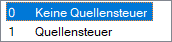
Mit der Tastenkombination 'SHIFT+F2' erhalten Sie die Details zur Quellensteuer, Kanton, Tarifcode und Tarifsatz. Wurden unter Menu-Punkt 6.2 vorgängig die kantonalen Quellensteuertabellen importiert, können Sie den Tarifcode mit der Funktionstaste 'F1' aufrufen und in den Mitarbeiter übernehmen.
Abteilung:
Die FIBU-Verbuchung kann pro Abteilung erfolgen. Wenn dies gewünscht wird, ist bei den Mitarbeitern die entsprechende Abteilung einzugeben. Soll ein Mitarbeiter auf mehrere Abteilungen aufgeteilt werden, muss die Abteilungsfunktion vorgängig in den Grundeinstellungen der Lohnbuchhaltung aktiviert werden. Mit der Tastenkombination 'SHIFT+F3' erhalten Sie dann die Möglichkeit, den Mitarbeiter auf bis zu zehn Abteilungen prozentual aufzuteilen.
Aufwandkonto:
Wird im Mitarbeiterstamm ein Aufwandkonto eingegeben, erfolgt die Verbuchung der Löhne auf dieses Konto, sofern im Lohnartenstamm nichts anderes definiert wurde.
Kostenstelle:
Wenn Sie mit integriertem Kostenstellenmodul arbeiten, können Sie die Kostenstelle
eingeben, auf welche die Löhne gebucht werden sollen.
Kostenart:
Wenn Sie mit integriertem Kostenstellenmodul arbeiten, können Sie die Kostenart
eingeben, auf welche die Löhne gebucht werden sollen.
Bildpfad:
Sie haben die Möglichkeit in den Mitarbeiterdaten Fotos von Ihren Mitarbeitern zu hinterlegen. Sie können via drag & drop Bilder aus Ihrem Archiv direkt in den Personalstamm transferieren.
Bildpfad:
Sie haben die Möglichkeit in den Mitarbeiterdaten Fotos von Ihren Mitarbeitern zu hinterlegen. Sie können via drag & drop Bilder aus Ihrem Archiv direkt in den Personalstamm transferieren.
Dokument:
Hier gibt es die Möglichkeit, ein Dokument zum Mitarbeiter zu speichern.
|
Funktionstastenbeschreibung 2 |
| Beim Bearbeiten der Mitarbeiter-Stammdaten stehen Ihnen die folgenden Funktion zur Verfügung. |
|
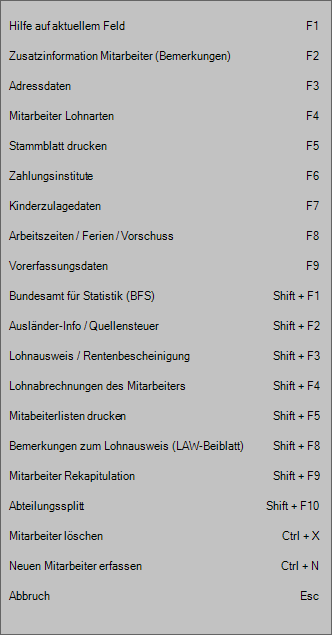 |
F2 Bemerkungen zum Mitarbeiter F8 Arbeitszeiten / Ferien / Vorschuss Shift+F1 Bundesamt für Statistiken (LSE) Shift+F2 Ausländerdaten / Quellensteuer
Shift+F8 Bemerkungen zum Lohnausweis Shift+F9 Mitarbeiter Rekapitulation
|
|
Angaben zum Lohnausweis des Mitarbeiters |
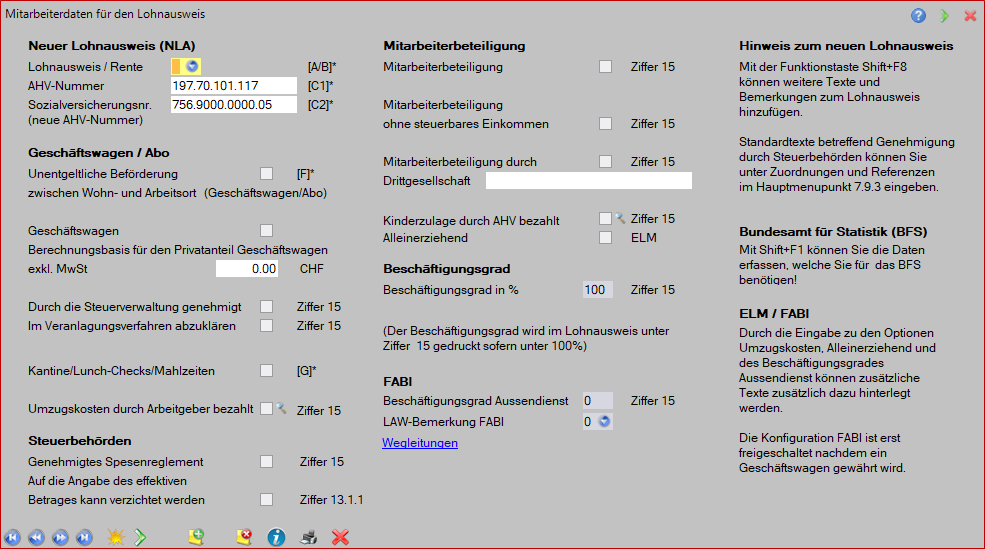
Im diesem Fenster werden die Daten für den Lohnausweis (NLA) definiert. Die Buchstaben und Ziffern beziehen sich auf das Lohnausweisfeld. Im Menupunkt 7.4 wurden die allgemeinen Lohnausweis-Beiblatttexte erfasst. In den Mitarbeiterdaten werden die einzelnen zutreffenden Positionen den Mitarbeitern zugewiesen und teilweise noch ergänzt.
Lohnausweis / Rente:
- Kein Eintrag = Für diesen Mitarbeiter wird ein Lohnausweis erstellt, im Lohnausweis wird das Feld "A" angekreuzt.
- "1" = Für diesen Mitarbeiter wird eine Rentenbescheinigung erstellt, im Lohnausweis wird das Feld "B" angekreuzt.
Unentgeltliche Beförderung zwischen Wohn- und Arbeitsort:
Dieses Feld ist anzukreuzen, wenn dem Arbeitnehmer keine Kosten für den Arbeitsweg erwachsen. In Betracht fallen insbesondere:
- das Zurverfügungstellen eines Geschäftswagens
- die Beförderung zum Arbeitsort mittels Sammeltransports
- die Vergütung der effektiven Autokilometerkosten
- das Zurverfügungstellen eines Generalabonnementes
Berechnungsbasis für de Privatanteil Geschäftswagen exkl. MwSt Ziffer 2.2:
In diesem Feld ist der Wert anzugeben, der dem Arbeitnehmer dadurch zufliesst, dass er einen Geschäftswagen auch privat benützen darf. Übernimmt der Arbeitgeber sämtliche Kosten und hat der Arbeitnehmer lediglich die Benzinkosten für grössere Privatfahrten am Wochenende oder in den Ferien zu bezahlen, so beträgt der zu deklarierende Betrag pro Monat 0,8 % des Kaufpreises (exkl. Mehrwertsteuer), mindestens aber CHF 150 pro Monat.
Bei ganzjähriger Privatnutzung gilt bspw. folgender Ansatz:
Kaufpreis CHF 43'000. Zu deklarierender Betrag: CHF 4'128 (12 x CHF 344).
Bei Leasingfahrzeugen tritt anstelle des Kaufpreises der im Leasingvertrag festgehaltene Barkaufpreis des Fahrzeuges (exkl. Mehrwertsteuer), eventuell der im Leasingvertrag angegebene Objektpreis (exkl. Mehrwertsteuer). Der so ermittelte Betrag ist wie eine zusätzliche Lohnzahlung zu betrachten, die dem Arbeitnehmer neben dem eigentlichen Barlohn entrichtet wird.
Wird vom Sitzkanton des Arbeitgebers ein den speziellen Gegebenheiten angepasster Privatanteil von weniger als 0,8 % des Kaufpreises pro Monat bewilligt (vgl. Rz 54), ist unter Ziffer 15 folgender Vermerk anzubringen:
«Privatanteil für Geschäftswagen durch Kanton X (Autokennzeichen des Kantons) am ... (Datum) genehmigt». Der Text wird im Menupunkt 7.4.3 "LAW-Standard-Texte" eingegeben.
Durch die Steuerverwaltung genehmigt:
Bezieht sich auf das Geschäftsauto und dem Standardeintrag unter Ziffer 15. "Bemerkungen" vom Lohnausweis, der Text wird im Menupunkt 7.4.3 "LAW-Standard-Texte" eingegeben. ist dieses Feld angekreuzt wird unter Ziffer 15 "Bemerkungen" der Standardtext z.B. "Privatanteil für Geschäftswagen durch Kanton xx am 12.10.2015 genehmigt." gedruckt.
Im Veranlagungsverfahren abzuklären:
Bezieht sich auf das Geschäftsauto und auf den Standardeintrag unter Ziffer 15. "Bemerkungen" vom Lohnausweis, der Text wird im Menupunkt 7.4.3 "LAW-Standard-Texte" eingegeben. ist dieses Feld angekreuzt wird unter Ziffer 15 "Bemerkungen" der Standardtext z.B. "Privatanteil Geschäftswagen im Veranlagungsverfahren abzuklären." gedruckt.
Kantine/Lunch-Checks/Mahlzeiten:
Bezieht sich auf das Lohnausweisfeld "G" Beitrag an die Kosten der Mahlzeiten am Arbeitsort.
Ja = Das Lohnausweisfeld "G" wird angekreuzt.
Nein = Das Lohnausweisfeld "G" bleibt leer.
Umzugskosten durch Arbeitgeber bezahlt:
Bezieht sich auf einen Eintrag unter Ziffer 15. "Bemerkungen" vom Lohnausweis, die Umzugskosten muss nach Aktivierung des Feldes in einem separaten Fenster eingegeben werden.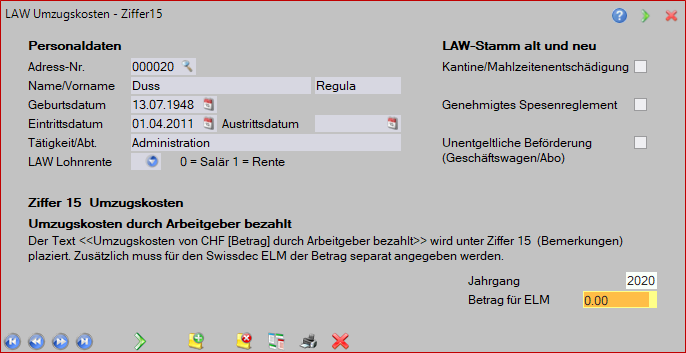
Genehmigtes Spesenregliment:
Bezieht sich auf das Geschäftsspesenregliment und dem Standardeintrag unter Ziffer 15. "Bemerkungen" vom Lohnausweis, der Text wird im Menupunkt 7.4.3 "LAW-Standard-Texte" eingegeben. ist dieses Feld angekreuzt wird unter Ziffer 15 "Bemerkungen" der Standardtext z.B. "Spesenreglement durch Kanton xx am 15.04.2015 genehmigt." gedruckt.
Auf die Angabe des effektiven Betrages kann verzichtet werden:
Bezieht sich auf das Lohnausweisfeld "13.1.1"
Ja = Das Lohnausweisfeld "13.1.1" wird angekreuzt, ein Betrag für effektive Spesen wird nicht gedruckt.
Nein = Das Lohnausweisfeld "13.1.1" bleibt leer, ein Betrag für effektive Spesen gedruckt sofern vorhanden.
Mitarbeiterbeteiligung:
Wurde der Verkehrswert von den Steuerbehörden genehmigt ist dieses Feld zu aktivieren unter Ziffer 15 des Lohnausweises "Bemerkungen" kommt z.B. folgender Text: «Verkehrswert durch Kanton X (Autokennzeichen des Kantons) am 12.11.2015 genehmigt».. Der Text wird im Menupunkt 7.4.3 "LAW-Standard-Texte" eingegeben.
Mitarbeiterbeteiligung ohne steuerbares Einkommen:
Wenn aus der Abgabe der Mitarbeiterbeteiligung noch kein steuerbares Einkommen fliesst ist dieses Feld zu aktivieren unter Ziffer 15 des Lohnausweises "Bemerkungen" kommt z.B. folgender Text: «Mitarbeiterbeteiligung ohne steuerbares Einkommen. Grund: ... (z. B. anwartschaftliche Optionen)».. Der Text wird im Menupunkt 7.4.3 "LAW-Standard-Texte" eingegeben.
Mitarbeiterbeteiligung durch Drittgesellschaften:
Bei Mitarbeiterbeteiligung durch Drittgesellschaften müssen Sie im nachfolgenden Feld diese Firma eingeben.
Kinderzulage durch AHV bezahlt:
Werden Familienzulagen (Geburts-, Kinder- und andere Zulagen) nicht durch den Arbeitgeber, sondern direkt durch die Ausgleichskasse ausbezahlt, ist dieses Feld anzukreuzen unter Ziffer 15 des Lohnausweises (Bemerkungen) kommt z.B. folgender Text: «Kinderzulagen im Lohnausweis nicht enthalten. Auszahlung durch Ausgleichskasse». Der Text wird im Menupunkt 7.4.3 "LAW-Standard-Texte" eingegeben. 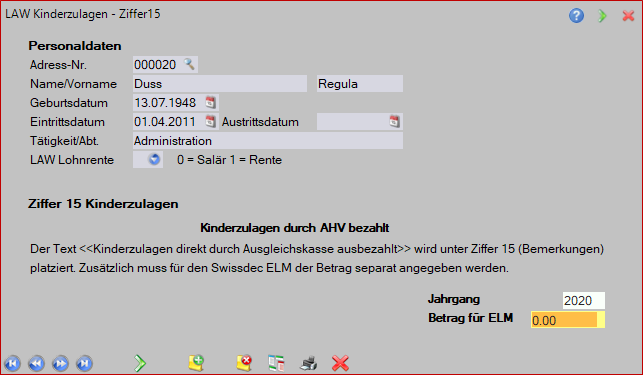
Beschäftigungsgrad:
Eingabemöglichkeit von «1» bis «100». Ist der Wert unter 100% so wird im Lohnausweis unter Ziffer 15. Bemerkungen dies angedruckt. Der Beschäftigungsgrad wird nicht für Berechnungen herangezogen. Es ist jedoch möglich, anhand der Formel-Funktion dieses Feld zur Berechnung mit einzubeziehen.
|
Mitarbeiter Grundlohnarten erfassen |
Im nachfolgenden Fenster werden die Grundlohnarten eines Mitarbeiters bearbeitet. Diese Lohnarten werden bei der Erfassung einer Lohnabrechnung automatisch vorgeschlagen und können dort weiterverarbeitet werden.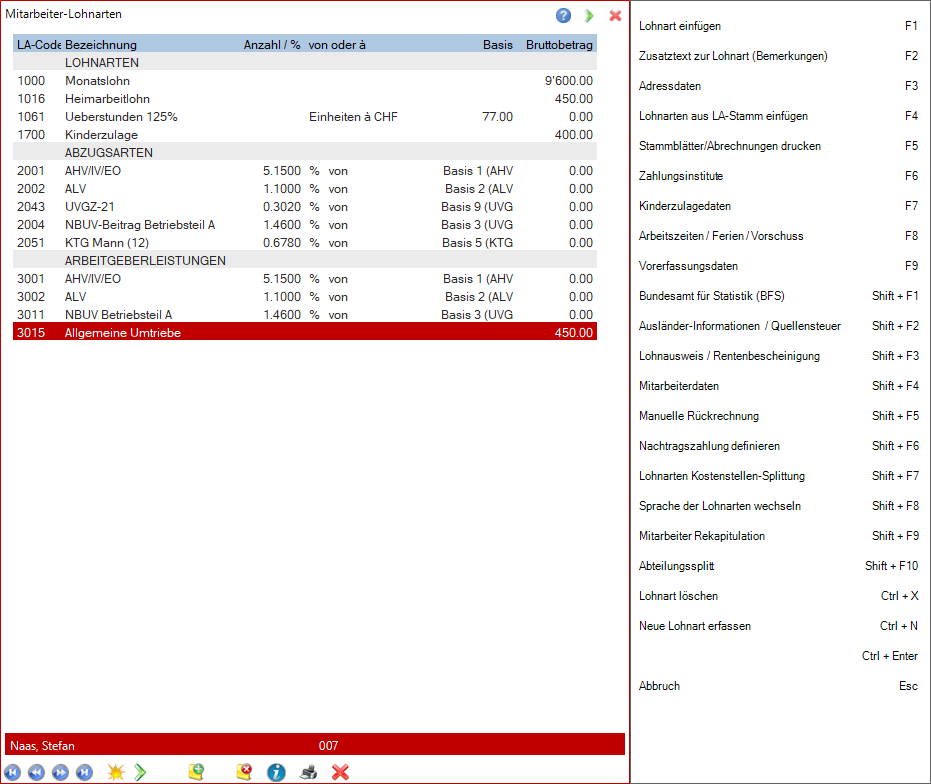
Im Lohnartenstamm wurden z.B. die Lohnarten 1005, 2001, 2002, 2004, 3001, 3002, 3004 als Übergabelohnarten in den Personalstamm definiert. Wenn ein neuer Mitarbeiter erfasst wird, werden diese Lohnarten direkt vorgegeben. Die Lohnarten können ergänzt, bearbeitet und gelöscht werden. Diese Mitarbeiter Grundlohnarten werden bei jeder neuen Lohnabrechnung vorgeblendet und können mutiert werden.
Beispiel:
Nach der Lohnart 1005 sollen noch zusätzliche Lohnarten eingefügt werden: 1053, 1054 und 1046.
Wählen Sie dazu mit der Funktionstaste 'F1' Auswahl Bezugslohnarten die entsprechenden Lohnarten mit der Leertaste 'spacebar' aus und übernehmen Sie die Lohnarten danach mit der Eingabetaste 'Enter' in den Personalstamm.Wenn Sie danach die Lohnart anwählen, können Sie die Pflichtigkeiten für diese Lohnart und diesen Mitarbeiter oder den Text ändern. In den Rekapitulationen wird der Text aus dem Lohnartenstamm verwendet.
Sie können wahlweise den Betrag in Brutto oder Netto definieren.Hinweis:
Das Aktivieren des Feldes Nettolohneingabe bezieht sich auf Abrechnungen dieses Mitarbeiter. Bei der Abrechnungserfassung wird bei dieser Lohnart die Brutto-Hochrechnung durchgeführt.
Die obligatorischen Sozialversicherungsbeiträge AHV / ALV und NBU können nicht mit der Tastenkombination 'CTRL+X' aus dem Mitarbeiterstamm gelöscht werden. Soll eine dieser Lohnarten entfernt werden, müssen vorher die AHV / ALV und NBU-Pflichtigkeiten in den Mitarbeiterdaten entsprechend angepasst werden.Weitere Informationen erhalten Sie unter Punkt "F4 Mitarbeiter Lohnarten"
europa3000™